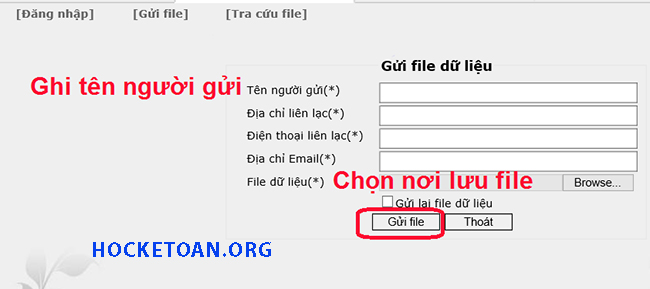Bài Viết Xem Nhiều
Cách đăng ký mã số thuế cá nhân qua mạng năm 2019
Hướng dẫn cách đăng ký mã số thuế cá nhân cho nhân viên qua mạng năm 2019 mới nhất hiện nay trên phần mềm hỗ trợ quyết toán thuế QTTNCN 3.3.1
Tại sao phải đăng ký mã số thuế cá nhân cho nhân viên: Để làm các thủ tục tính thuế thu nhập cá nhân cho nhân viên và quyết toán thuế thu nhập cá nhân
Doanh nghiệp muốn đăng ký mã số thuế cá nhân cho nhân viên cần chuẩn bị những thủ tục sau:
+ Họ và tên người lao động
+ Số chứng minh thư nhân dân hoặc thẻ căn cước:
+ Ngày tháng năm sinh, ngày cấp, nơi cấp
+ Địa chỉ cư trú là địa chỉ hiện tại nhân viên đang cứ trú: Ví dụ địa chỉ công ty ở đâu thì nhân viên sẽ nên lập địa chỉ cư trú tại nơi đó.
+ Địa chỉ đăng ký theo hộ khẩu: Lấy thông tin địa chỉ theo hộ khẩu (theo chứng minh thư nhân dân)
Sau đó tải và cài đặt phần mềm hỗ trợ quyết toán thuế TNCN là QTTNCN 3.3.1 về máy tính
Các bạn tải tại: Tải phần mềm đăng ký mã số thuế cá nhân 3.3.1
Dưới đây hocketoan.org sẽ hướng dẫn các bạn tiến hành các bước để đăng ký mã số thuế cá nhân cho nhân viên qua mạng và trên phần mềm QTTNCN 3.3.1 để làm các thủ tục quyết toán thuế thu nhập cá nhân cho nhân viên trong công ty
B1: Mở phần mềm QTTNCN 3.3.1 sau đó chọn mục "Đăng ký thuế qua CQCT"
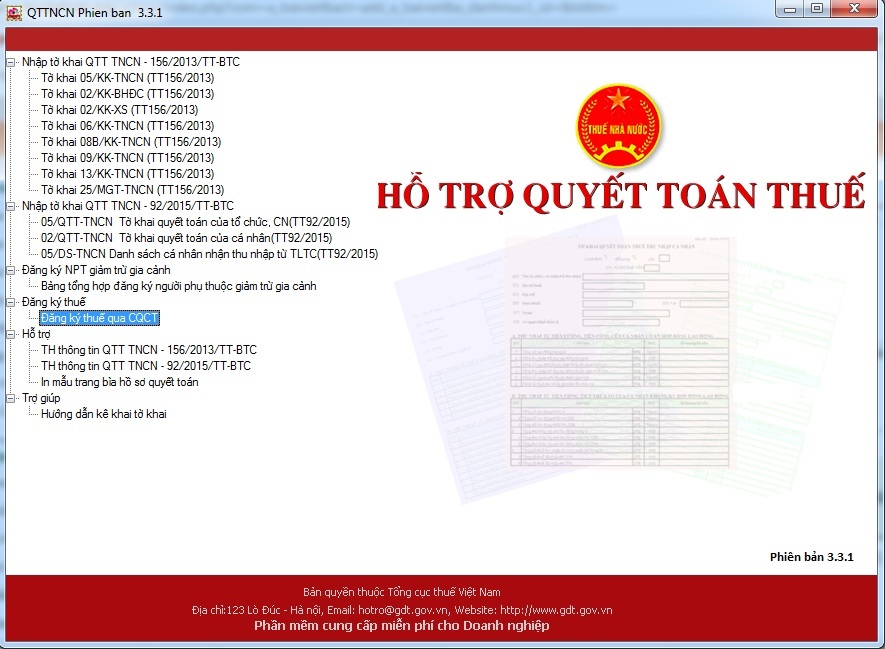
Nhập đầy đủ các thông tin trên Tệp hồ sơ đăng ký thuế TNCN
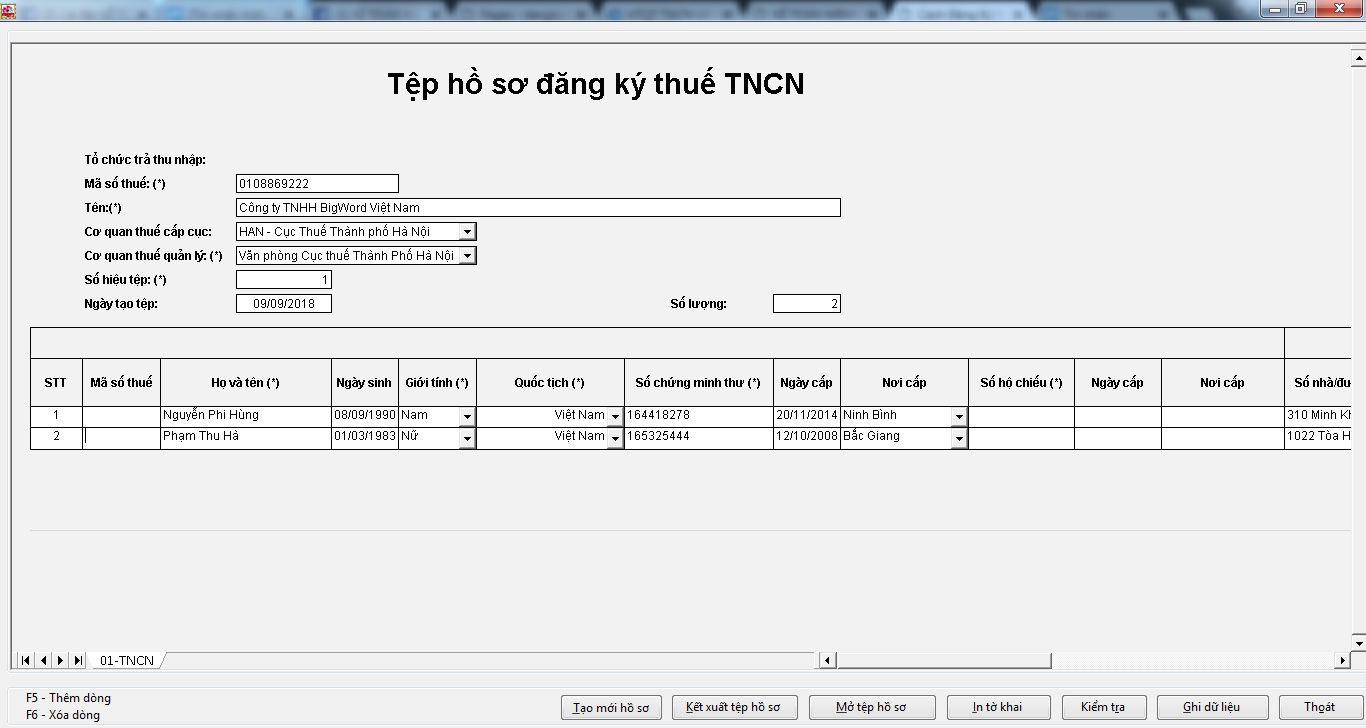
Mã số thuế: Nhập mã số thuế công ty bạn
Tên: Nhập đầy đủ tên công ty bạn theo giấy phép đăng ký kinh doanh
Cơ quan thuế cấp cục: Chọn thành phố hoặc tỉnh của công ty đăng ký thuế
Cơ quan thuế quản lý: Chọn chi cục thuế mà công ty bạn đăng ký thuế ở đó
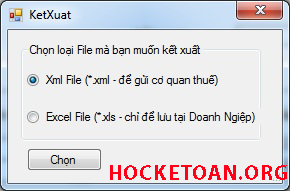
Lưu ý là không được đổi tên file khi kết xuất nhé
B3: Nộp File .xml vừa làm xong qua mạng
Mở Internet Explorer
Các bạn truy cập trang tncnonline.com.vn
Sau đó chọn mục "Đăng ký thuế " rồi chọn "Tổ chức chi trả"
Nhập đầy đủ các thông tin cần thiết
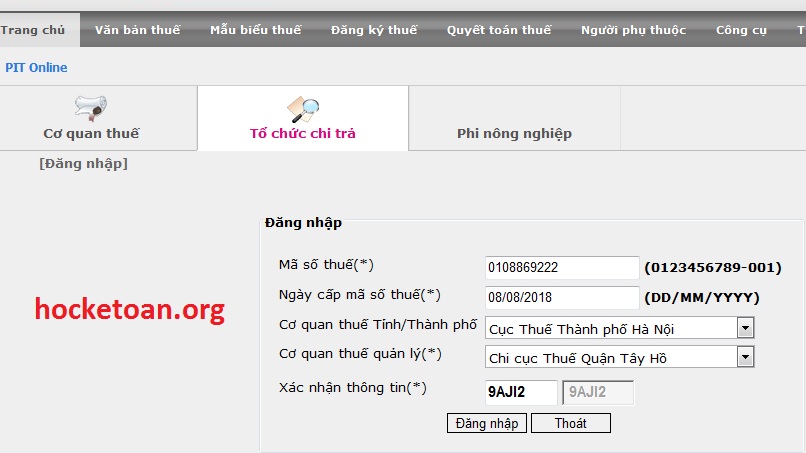
Bao gồm mã số thuế của công ty, ngày cấp mã số thuế, cơ quan tỉnh đăng ký thuế, chi cục thuế quản lý, xác nhận thông tin
Và chọn nút "Đăng nhập"